想要在华为手机的桌面上更加有序地管理文件和应用吗?没问题华为手机提供了非常便捷的方法让您可以轻松地新建文件夹,只需要简单的几步操作,您就可以将相似的应用或文件整理到一个文件夹中,让您的桌面更加清爽和整洁。接下来我们就来详细介绍一下华为手机如何在桌面上新建文件夹的方法。
华为手机桌面上怎么新建文件夹
操作方法:
1.第一步打开华为手机,在手机桌面上。拖动一个应用到另一个应用上,就会自动新建一个文件夹,如下图所示:
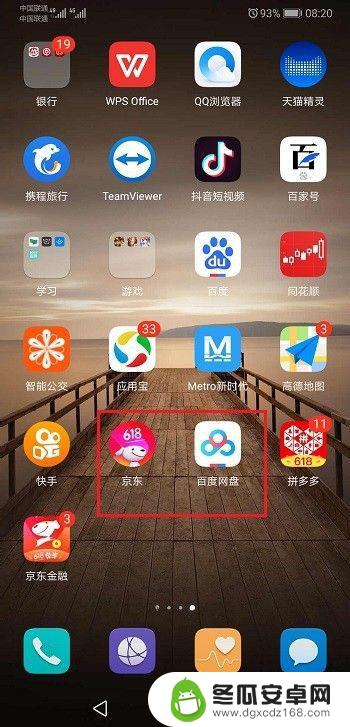
2.第二步拖动之后,可以看到手机桌面新建了一个文件夹。如下图所示:
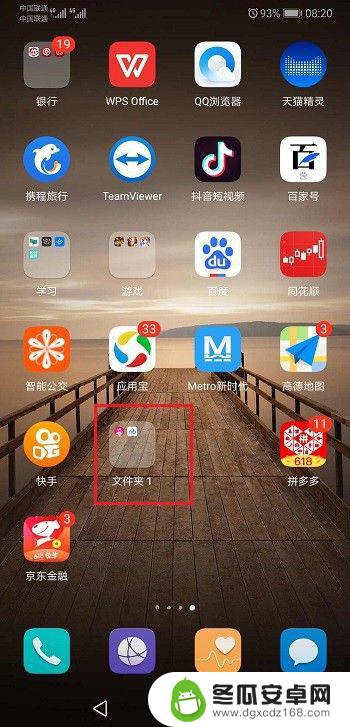
3.第三步打开新建的文件夹,可以拖动应用进来或者出去。也可以对文件夹重命名,如下图所示:
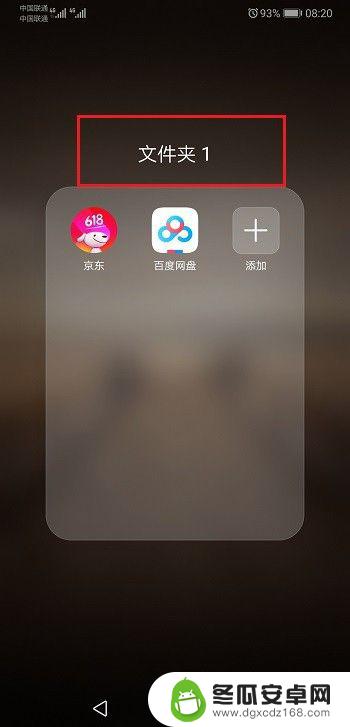
4.第四步我们可以对文件夹进行重命名,命名网盘,如下图所示:
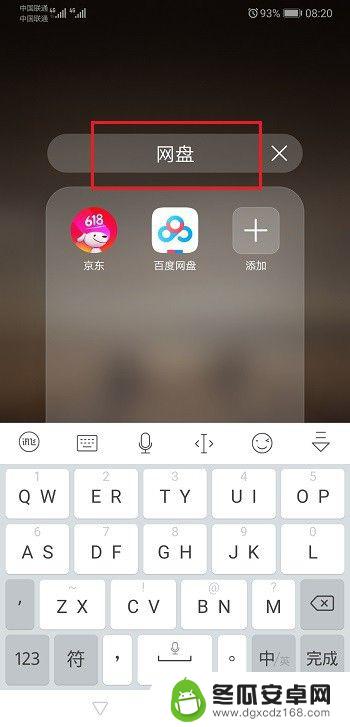
5.第五步可以看到对桌面文件夹已经重命名成功了,如下图所示:
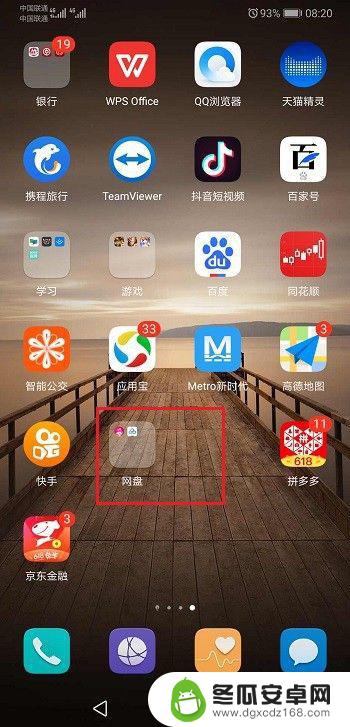
以上是华为手机在桌面新建文件夹的全部内容,如果遇到这种情况,可以按照以上操作解决,非常简单快速,一步到位。










